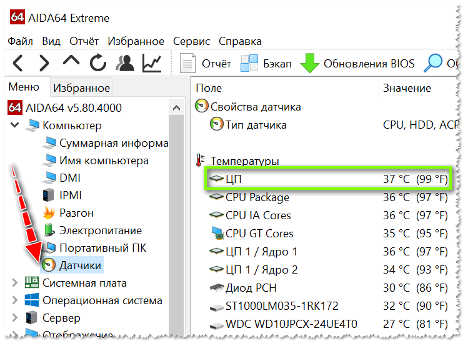Hur man justerar färger på en bärbar dator
Med långvarig kontakt med en bärbar dator klagar många användare över ögontrötthet. För att undvika dessa olägenheter bör du konfigurera färgåtergivningen på den bärbara datorns skärm korrekt. Att göra detta själv kommer inte att vara svårt, och vår artikel hjälper dig att slutföra alla inställningssteg korrekt.
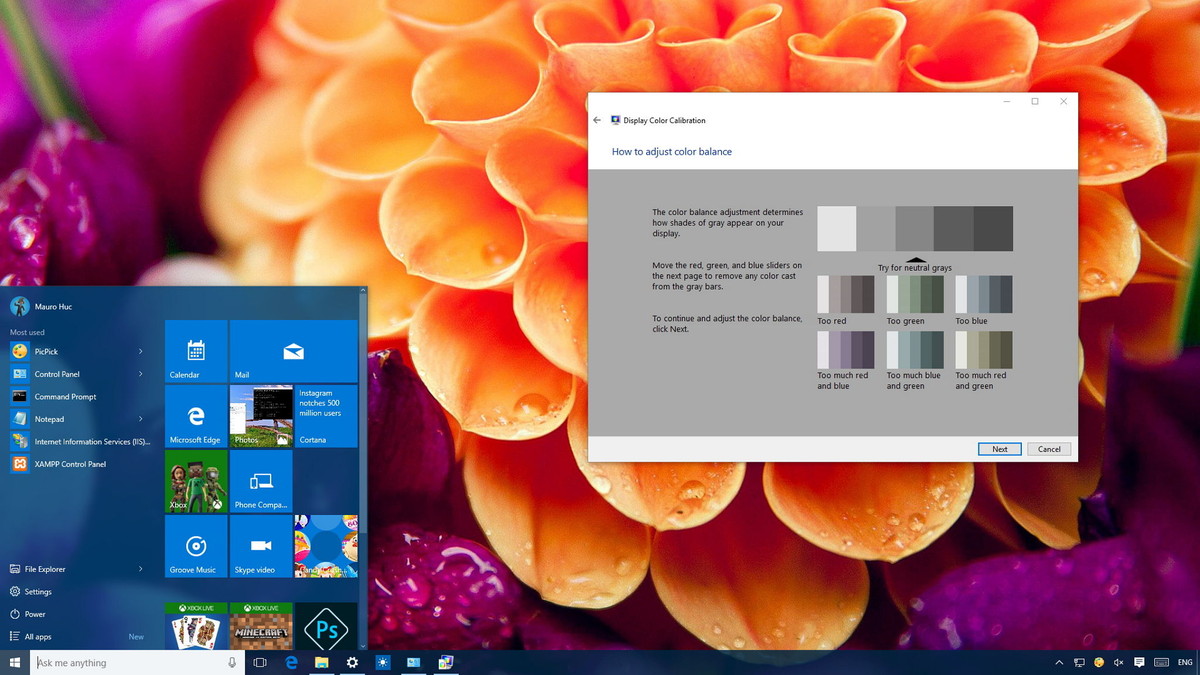
Innehållet i artikeln
Initial installation av den bärbara datorns skärm
De flesta användare upplever obehag i ögonen när de arbetar med en ny bärbar dator. Först och främst måste du kontrollera installationen av standardvideoadaptern.
- Starta "Den här datorn" genom att dubbelklicka på denna genväg på skrivbordet;
- välj "Egenskaper", "Enhetshanteraren";
- Klicka på "Videoadaptrar".
Om "Standard PnP-videoadapter" visas i listan betyder det att standarddrivrutinerna för grafikkort inte är installerade för din enhet.
För att installera dem måste du välja en standardvideoadapter i listan och öppna objektet "Egenskaper" och klicka på "Uppdatera" på fliken "Drivrutin". I fönstret som öppnas väljer du "Automatisk sökning".
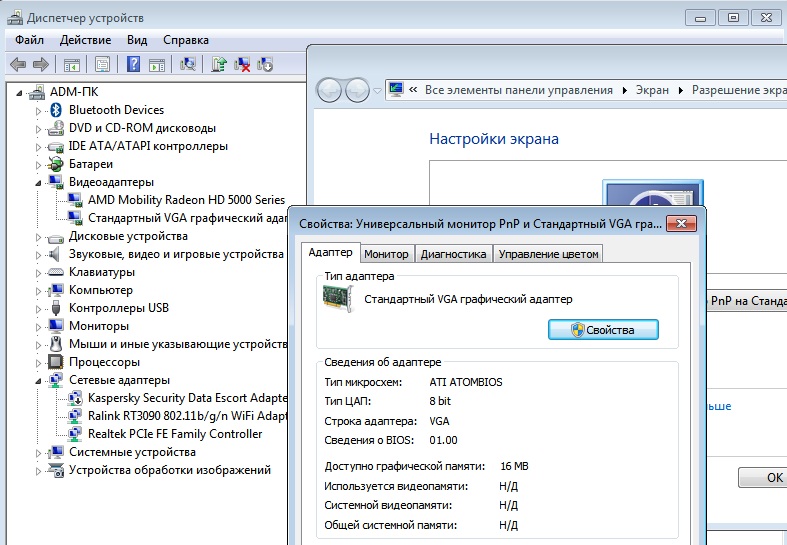
Viktig! Under denna procedur måste den bärbara datorn vara ansluten till Internet.
Efter nedladdning måste enheten startas om och kontrollera den installerade drivrutinen i inställningarna - den ska vara under namnet Intel(R) HD Graphics.
Hur man korrigerar färger med bildskärmsfunktioner
Det finns två sätt att justera färgomfånget på skärmen med hjälp av monitorfunktionerna:
- Genom "Start" gå till "Kontrollpanelen", välj "Display". Ställ sedan in den ljusstyrka du behöver i "Ljusstyrkainställningar".
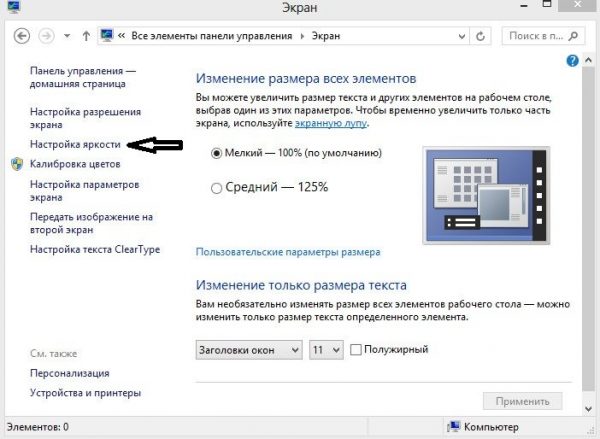
- Högerklicka på skrivbordet och välj "Grafikegenskaper". I Intel(R)-fönstret som öppnas, välj "Display" och justera skärmfärginställningarna: ljusstyrka, kontrast, mättnad, etc.
Justera färg på en bärbar dator med Windows
Det enklaste sättet att justera färg på en bärbar dator med Windows är kalibrering. För att göra detta, välj "Kontrollpanelen" från "Start". Sedan, under "Färghantering", välj "Detaljer" och "Kalibrera skärm." Följ sedan de föreslagna önskemålen.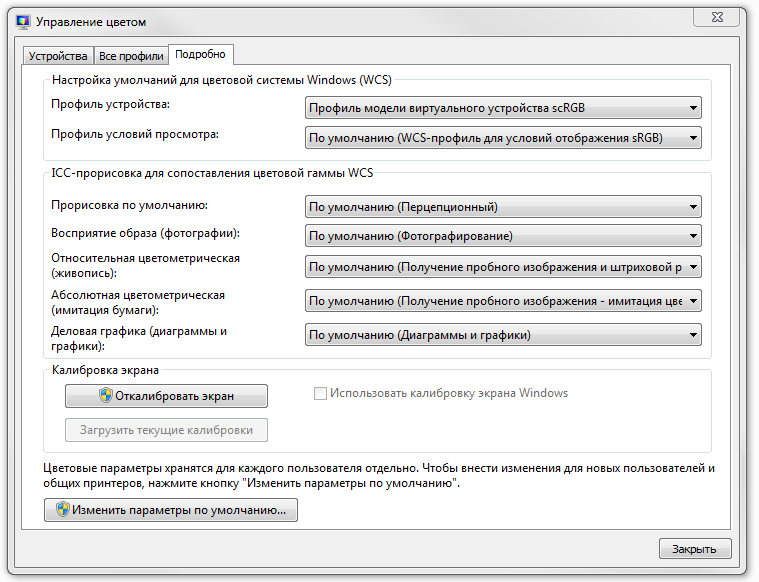
Viktig! När du ställer in färgschemat kommer du att listas med acceptabla värden, men du bör bara välja de som är markerade som "Rekommenderas".
Hur man anpassar knappar på en bärbar dator
All datorutrustning har speciella funktionstangenter med vilka du kan sätta på eller stänga av pekplattan, ändra ljusstyrka eller volymnivå etc.
I det här fallet är vi intresserade av kombinationen av tangenter med vilka du kan justera skärmens färg och ljusstyrka. Men först måste vi kontrollera om drivrutinerna för din enhets tangentbord är installerade. För att göra detta måste du gå till "Enhetshanteraren" och kontrollera installationen av detta program. Om sådana drivrutiner saknas kan de laddas ner från tillverkarens officiella webbplats och installeras efter att ha kontrollerat dem med ett antivirusprogram. Sedan bör du starta om den här enheten.
Efter att ha uppfyllt ovanstående villkor, kontrollera tangentbordets funktionalitet.Om du till exempel vill öka eller minska skärmens ljusstyrka håller du ner Fn-tangenterna + ljusstyrkan.
Uppmärksamhet! Om du har en disk med drivrutiner för tangentbordet och pekplattan, sätt in den i enheten och installera dem.
Justera färg med appar
Det finns många program med vilka du kan justera färgen på skärmen: Adobe Gamma, Corel Draw, Ati Catalist Control Center och andra.
Låt oss titta på att ställa in färgomfånget för en bärbar datorskärm med hjälp av Adobe Gamma-applikationen.

För att komma igång måste du först och främst hitta programmet på Internet och ladda ner det till din befintliga enhet. Sedan måste du ändra den befintliga skärmsläckaren på skrivbordet till en grå bakgrund. För att göra detta måste du gå till avsnittet "Personalisering" genom att högerklicka på skrivbordet och sedan i "Skrivbordsbakgrund" -objektet, välj "Bildplats", "Enfärgade färger".
Efter att ha startat det här programmet måste du välja "Inställningsguide" och "Profilfärg".
Viktig! Det rekommenderas att lämna profilfärgen som standard.
Klicka sedan på "Nästa" och i alternativet "Kontrast" ställ in värdet på maximalt. Justera "Ljusstyrka" så att tonen på den svarta inre fyrkanten skiljer sig från tonen på den yttre.
Därefter måste du konfigurera gammakorrigering - det kallas WindowsDefault. I fältet till höger måste du ange dess värde - 2,2 (optimalt) och avmarkera parametern View Single Gamma Only. Använd sedan musen för att få alla tre rutor att ha samma färg som deras bakgrund.
I det sista skedet måste du ställa in färgtemperaturvärdet - i fältet som visas anger du värdet 6500 K.När allt är inställt kan du jämföra resultatet med originalet.
Efter att ha stängt programmet kan skrivbordsskärmsläckaren ändras till vilken bild som helst.